保障系统安全与高效:Windows 10官方ISO镜像下载全攻略
在数字化时代,操作系统的安全性与稳定性直接影响着用户的工作效率与数据安全。本文旨在为普通用户提供一份详尽的Windows 10官方ISO镜像获取指南,涵盖从下载工具选择到安装验证的全流程,帮助用户避开第三方风险,轻松实现系统升级或重装。
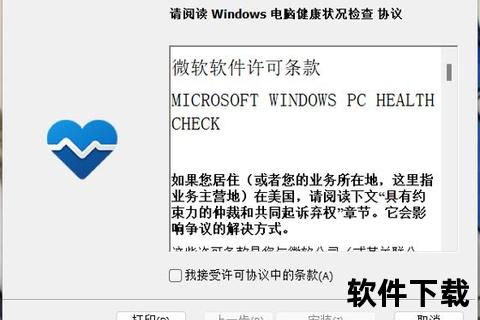
微软官方提供的Windows 10 ISO镜像具有以下核心优势:
1. 纯净无捆绑:直接从微软服务器下载,避免第三方篡改或植入恶意软件的风险。
2. 兼容性保障:镜像文件严格适配不同硬件架构(32/64位),且包含最新的安全补丁和驱动支持。
3. 法律合规:通过官方渠道获取的ISO文件与正版许可绑定,确保用户权益不受侵害。
对于普通用户,官方工具(如Media Creation Tool)简化了操作流程,无需技术背景即可完成下载与安装。而对于企业用户,ISO镜像的标准化部署能大幅降低IT管理成本。
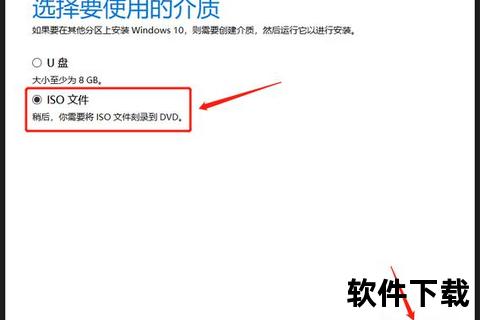
1. 确认系统需求:
2. 工具与材料:
1. 访问微软Windows 10下载页面([链接])。
2. 点击“立即下载工具”获取Media Creation Tool(文件名通常为`MediaCreationToolx64.exe`)。
1. 运行工具后,选择“为另一台电脑创建安装介质”选项。
2. 配置镜像参数:
3. 选择“ISO文件”格式,指定保存路径(如桌面)后开始下载。
注意:若需直接升级当前系统,可选择“立即升级这台电脑”,工具将自动完成版本匹配与安装。
为确保文件未被篡改,可通过以下两种方式验证:
1. 哈希值校验:使用工具(如`CertUtil`命令)计算SHA256值,与微软官方发布的哈希值比对。
2. 数字签名检查:右键ISO文件→属性→数字签名,确认签名者为“Microsoft Corporation”。
通过官方渠道获取Windows 10 ISO镜像,不仅能保障系统安全,还能享受持续的技术支持与更新服务。无论是个人用户还是企业管理员,遵循本文指南均可高效完成系统部署,避免因非正版软件导致的潜在风险。对于技术爱好者,探索定制化安装选项(如精简版系统)或许能带来更多可能性,但始终应以合法性为前提。
声明:本文内容基于公开信息整理,操作涉及系统关键设置,建议提前备份数据。微软产品许可条款可能更新,请以官网最新说明为准。